こんにちは。スプレッドオフィス事務局です。
(こちらの記事はVer3.5(旧バージョン)の内容になります)
前回は「見積から受注・請求の紐付け管理」についてお話させて頂きました。
今回は「未発注仕入一覧」と「発注一覧」についてご説明させて頂きます。
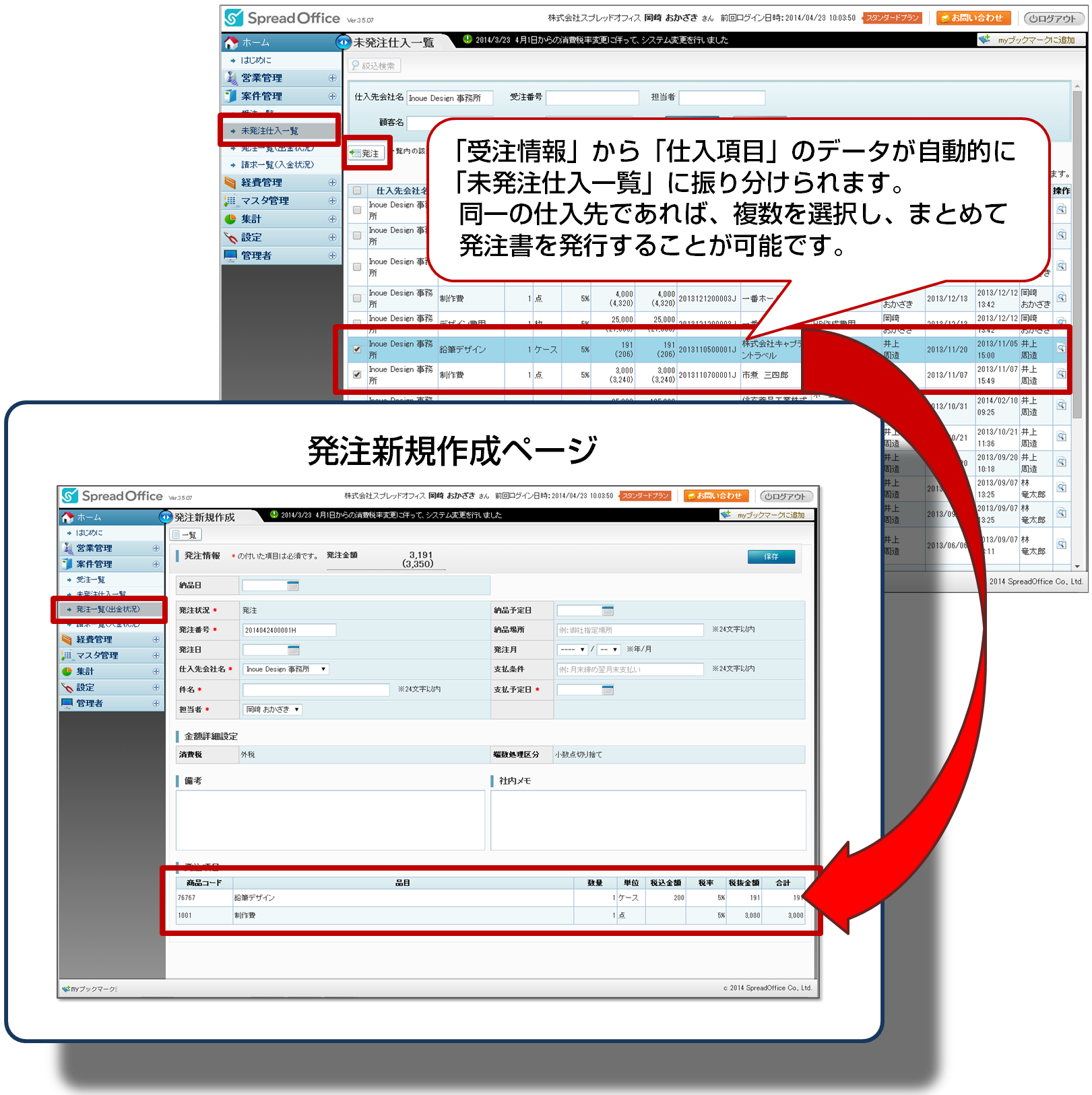
ところで、今週末からいよいよGWですね!
GWは気候の良い季節ということもあり、一年の中でも、とても心躍る連休です。
それでも、長期連休を挟む前後には、いつもより早めに顧客へ提出する帳票があったり、
整理しておくべき資料が有ったり、思いのほかバタバタしがち・・・
また、経営者の方にとっては、連休を挟むことで、4,5月の入金・支払・資金繰りはちょっと
不規則・複雑になりがちですよね・・・
「SpreadOffice(スプレッドオフィス)」なら、そんな複雑な数字や資料の照らし合わせも
各種データから自動計算するので、あなたは目で確認するだけでOKです!
お休み前のウキウキ気分でやりがちな、ミスや抜け、漏れの心配もありません。
連休前後の仕事だって、スムーズにご機嫌で行えば、GWをこれまでの倍楽しめること
間違い無しです♪
さて、前置きが少し長くなってしまいましたが、以下より説明を始めていきたいと思います。
1.SpreadOffice(スプレッドオフィス)における「発注項目」とは
SpreadOffice(スプレッドオフィス)」で「発注項目」として仕分けられるのは、あらかじめ
作成済みである「受注情報」の、「仕入項目」に入力されている項目のみに限定されています。
それに該当しない、会社内での商品購入や仕入に関しては、すべて「経費項目」の扱いです。
そのことを念頭に、以下の説明を見て頂くと、ご理解して頂き易いかと思います。
2、未発注仕入一覧
①一覧表示
「案件管理」のなかの「未発注仕入一覧」をクリックしてください。
「未発注仕入一覧」は「受注情報」において「仕入項目」に入力された項目の一覧です。
ただし、こちらの一覧に掲載されてあるものは「未発注」状態のものです。
この一覧を確認することで「発注」の漏れが発生していないか、確認が可能です。
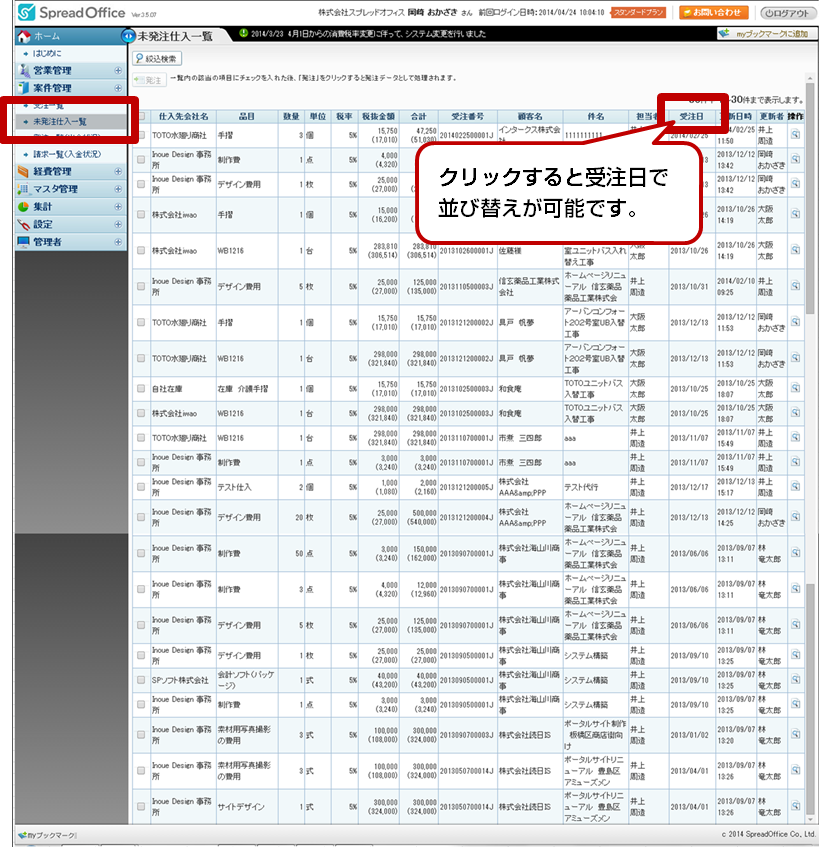
ここから「発注」を完了させることで、この情報は「発注一覧」へ移動されます。
②発注する
次にこの一覧から「発注」する方法をご説明致します。
一覧から絞込検索をする場合は ![]() をクリックしてください。検索ボックスが開きます。
をクリックしてください。検索ボックスが開きます。
キーワードを入力し ![]() をクリックしてください。
をクリックしてください。
発注したい項目の左端のチェックボックスにチェックを入れます。
仕入先会社名が同一の場合は、複数選択し、まとめて発注することが可能です。
チェックボックスにチェックを入れたら ![]() をクリックしてください。
をクリックしてください。
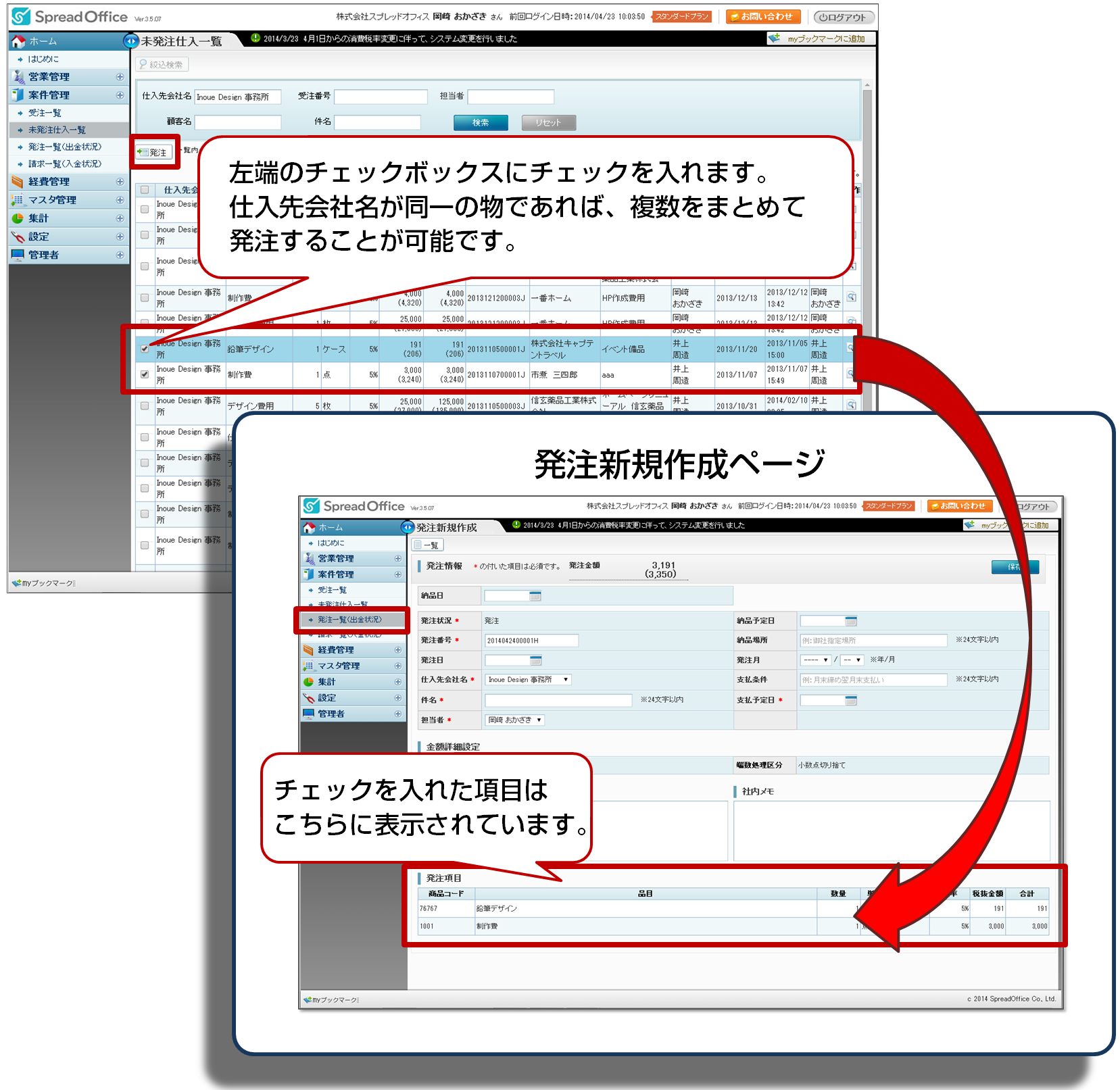
③発注新規作成と帳票作成
②でチェックを入れた情報をもとに「発注新規作成」ページへ移動します。
「未発注仕入一覧」から、データは自動入力されています。
その他、必要項目(*は入力必須)に入力を済ませ ![]() してください。
してください。
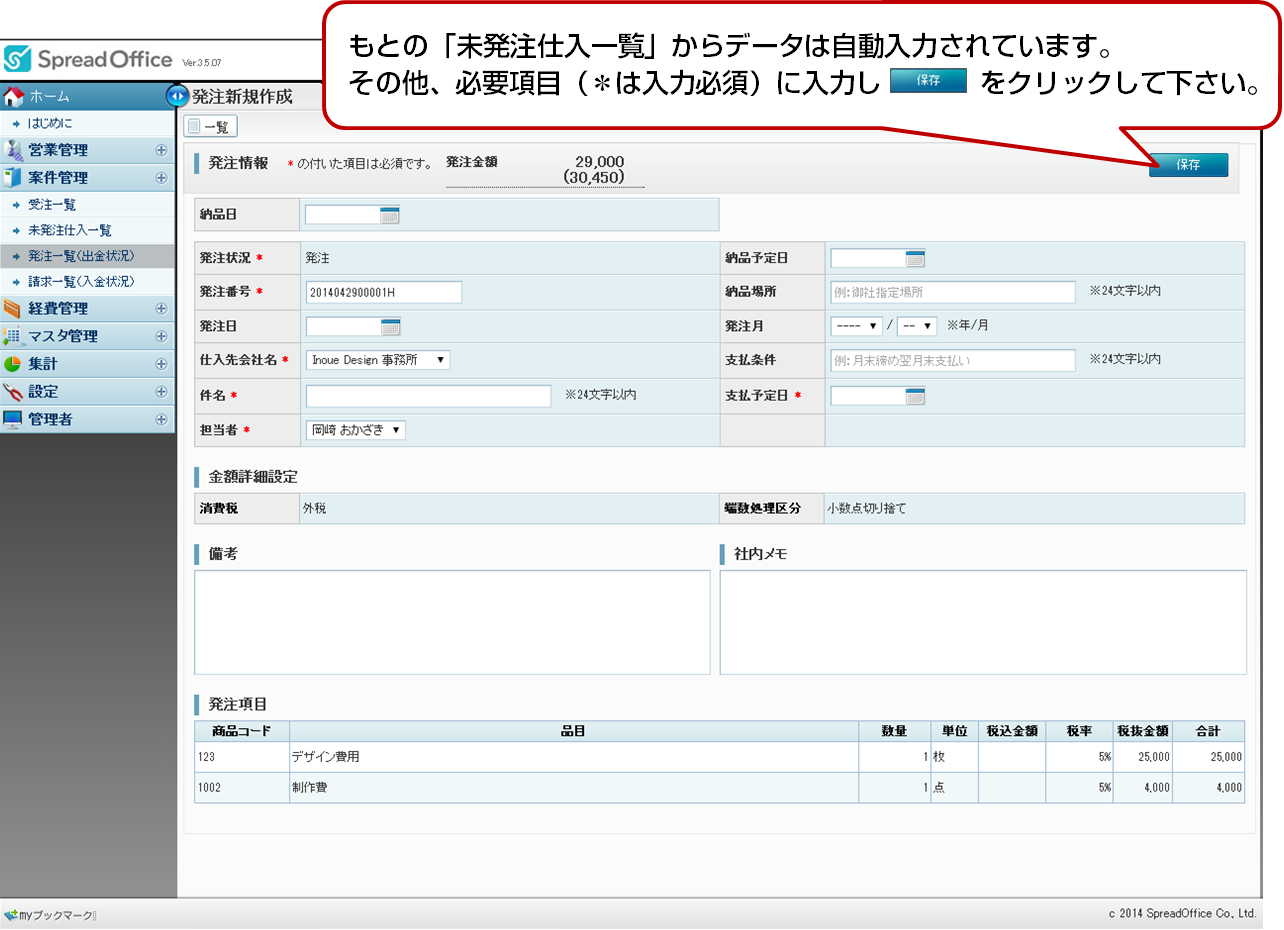
保存完了ページへ移動します。
右上の ![]() をクリックし、帳票出力を行って下さい。
をクリックし、帳票出力を行って下さい。
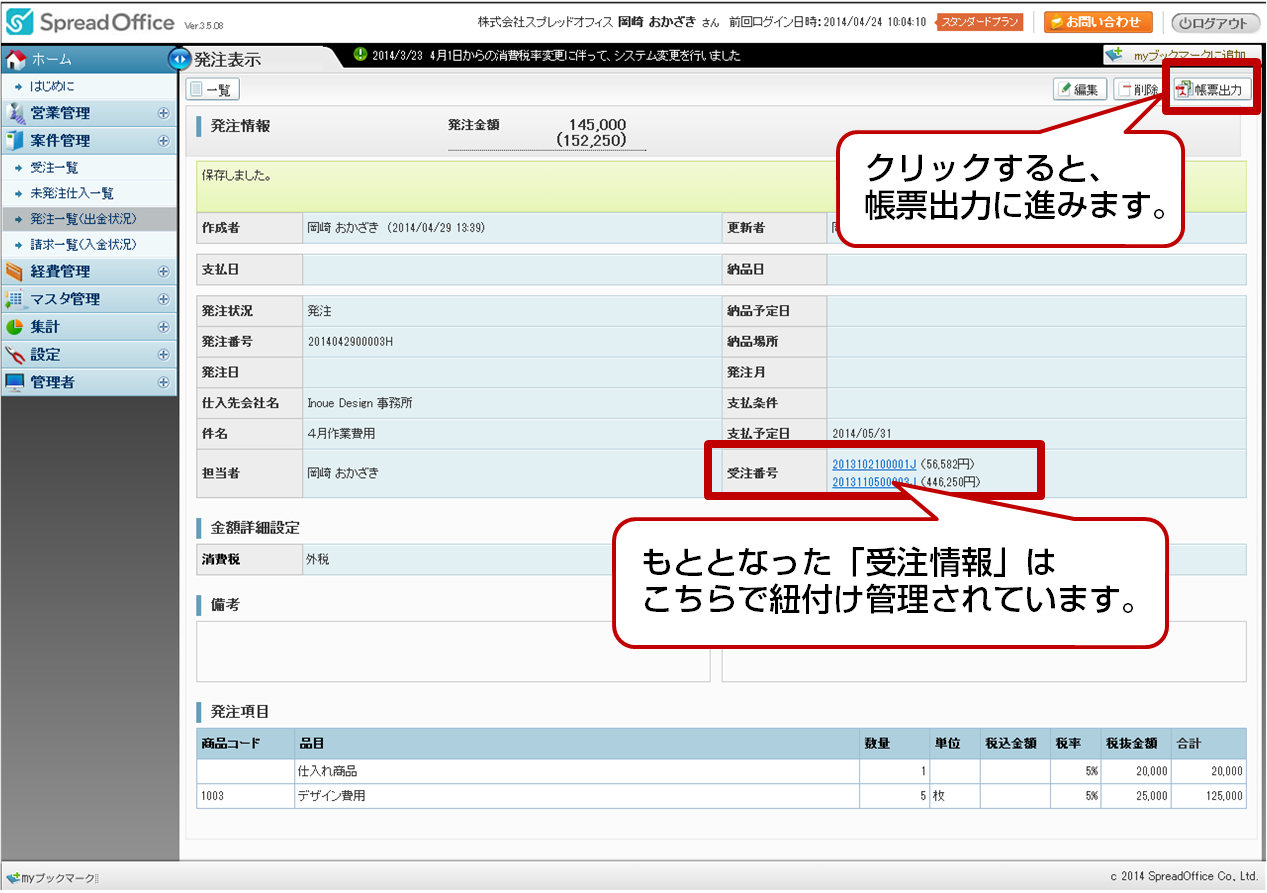
「発注情報」では、この「発注項目」のもととなった「受注情報」が紐付け管理されています。
(「発注項目」=「受注情報」の「仕入項目」で入力された項目)
②で複数をチェックした場合(仕入先会社が同一、且つ、「顧客名」「案件名」が別のとき)は、
もととなった「全ての受注情報」が紐付けられます。
それらの情報は、番号をワンクリックするだけで、呼出しが可能です。
2、発注一覧
「未発注仕入一覧」から「発注」作業が完了すると、その「仕入項目」は「発注一覧」へ記録
されます。同時に「未発注仕入一覧」からは消去されます。
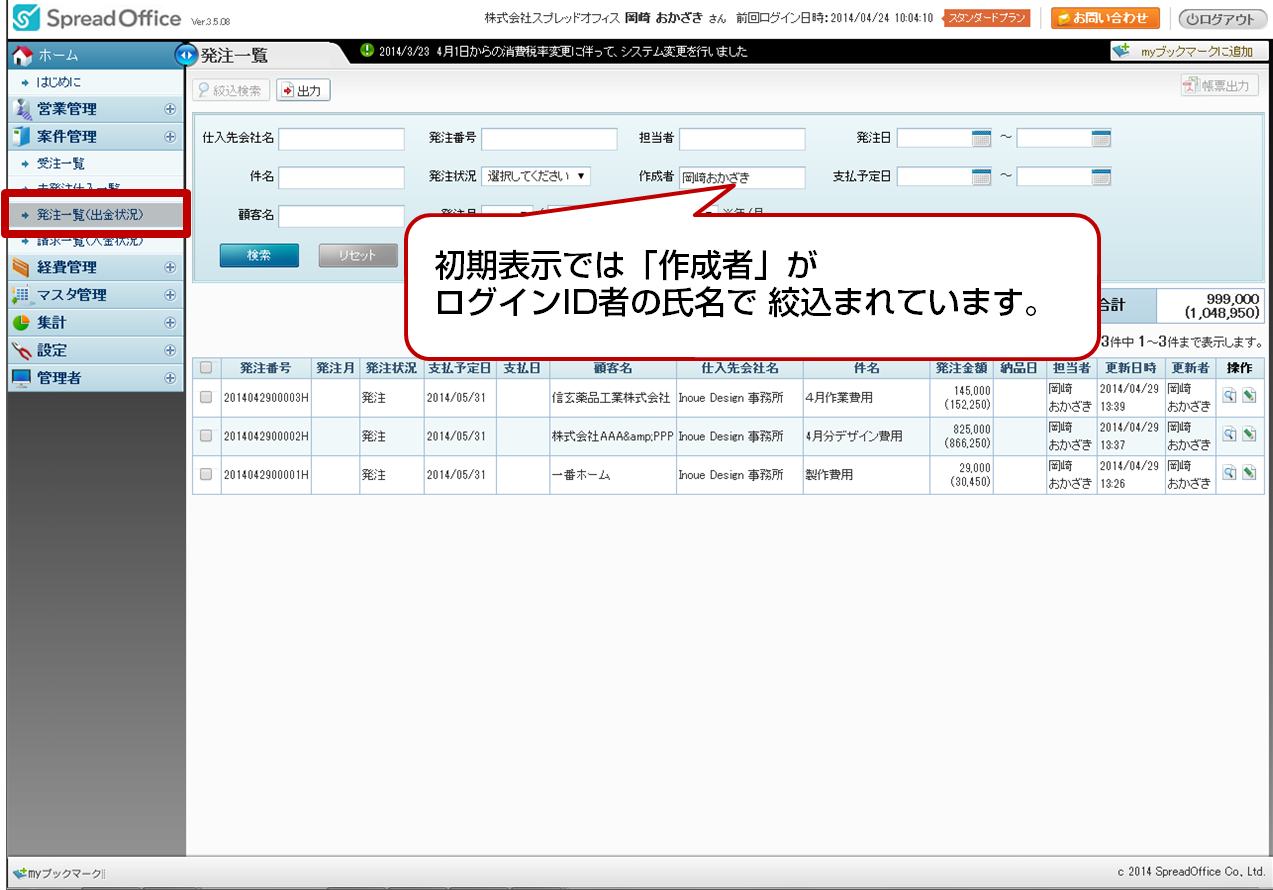
1、で記述しましたが、SpreadOffice(スプレッドオフィス)」で「発注項目」として
仕分けられるのは、あらかじめ作成済みである「受注情報」の、「仕入項目」に入力されている
項目に限定されます。
よって、「発注情報」の「新規作成」は原則として出来ません。
上記以外の、会社内での商品購入や仕入に関しては、すべて「経費項目」へ入力してください。
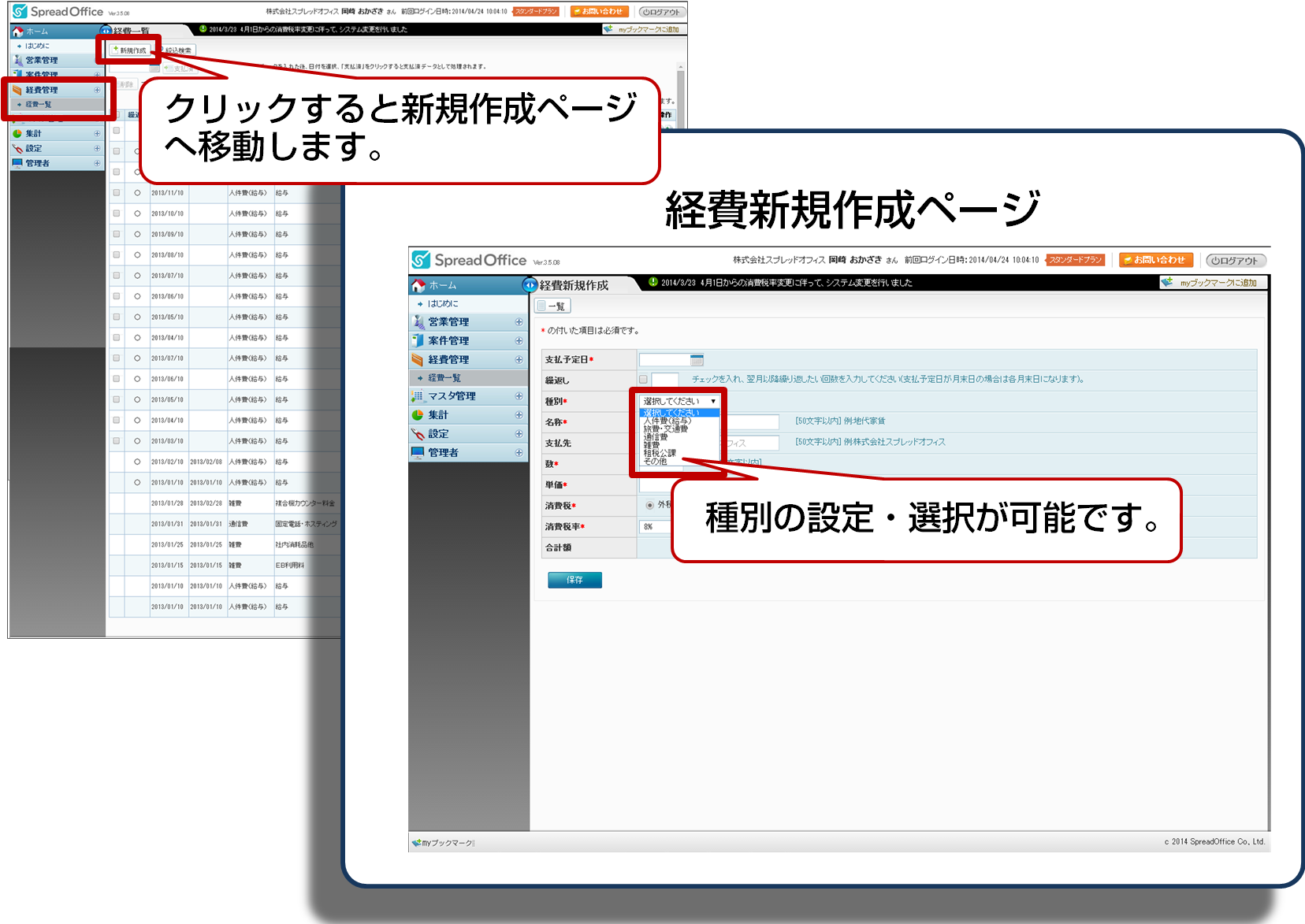
ここからは追記というか余談ですが・・・
「未発注仕入一覧」は、「未発注状態の仕入項目たち」ですので、基本的には「空の状態」が
望ましい状態です。都度、確認することで「発注の未処理」という事態を防ぎましょう!
以上、「未発注仕入一覧」と「発注一覧」についてのご説明でした。
見積情報の作成から受注・請求情報の作成、さらに発注情報の作成まで一連の流れを
なんとなくでもイメージして頂けたでしょうか?
ここまでに解らない部分や疑問点がある方、スムーズに作業が実行されなかったという方は
お気軽にスプレッドオフィス事務局までお問い合わせください。
↓↓↓次回は↓↓↓
「経費一覧と出金の消込について」
ご説明させて頂きます。
それでは皆様、素敵なGWをお過ごしくださいませ。
スプレッドオフィスがおすすめの理由
サービスとして大きく以下のような特徴があり、アプリやツール感覚で利用できる業務管理クラウドサービスとなっております。1.料金体系
毎月の利用したユーザー毎だから必要に応じて自分でユーザー作成や削除することができる2.使いやすさ
ユーザー毎に一覧表示状態を自動で記憶、項目や幅が調整できるからシンプルに使いやすい3.自由度
全データがインポート/エクスポート可能、独自帳票や独自ドメイン対応もできます副業や個人事業主(フリーランス)から中小企業までこれで充分
スプレッドオフィスなら必要な業務帳票が全て揃っています! 見積書や請求書の発行だけでなく、受注・発注も一緒に管理していきませんか? テレワークや副業でのスプレッドオフィスの活用が進んでます。 さらに、電子化やペーパーレス化が進み、業務帳票が郵送不要になる事業者が増えてきています。 電子印を入れた業務帳票をメールでやり取りすることでスムーズな仕事のやり取りを行う事が出来ます。 データは二重入力することなく作成した見積書から受注処理、受注情報から請求処理や発注処理と仕事の流れに合わせて帳票を管理出力することが出来ます。ビジネスで使う基本業務帳票を全てサポート
- 見積書
- 注文書
- 請求書+売上伝票
- 注文請書
- 納品書
- 検収書
- 注文書(返信用)
- 検収書(依頼用)
- 注文請書(返信用)
- 納品書(返信用)
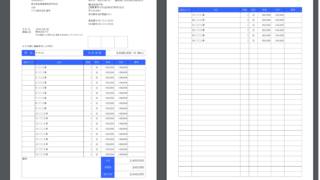
さらに業務管理に必要な機能が揃ってる
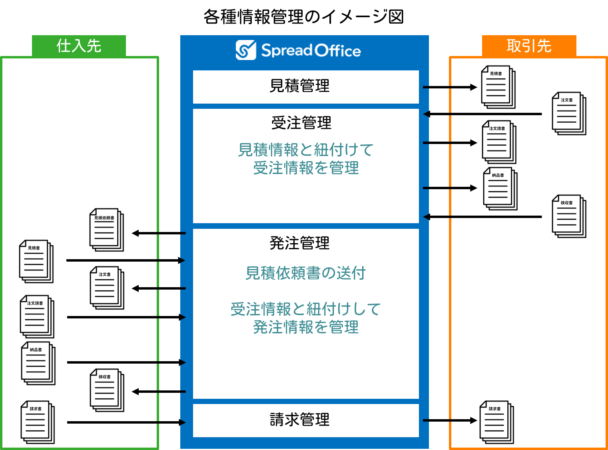
- 見積から受注、発注、請求までお仕事をしっかり管理 仕事を始まりから終わりまで通して一気通貫管理することができる
- 複数受注や複数請求も案件として管理できる プロジェクトや追加見積、追加受注など複数帳票を案件として利益管理できる
- 自由な権限管理、支店対応もOK 見るだけ、見せない、担当ごとなどで情報を管理
- 添付ファイル対応、ドラッグ&ドロップで簡単にファイル管理 提案書や調査資料や写真データなど仕事に関わるデータも帳票と一緒にしっかり管理
- 取引先とのデータ連携、貰ったデータを二度打ちせずに発注処理や請求処理できる 電子データだからスプレッドオフィスで送られたデータを取り込むことが出来る
- ワークフロー(承認)対応で、担当印や社判を帳票に反映 承認者が承認したら担当印が帳票に反映
- 送信履歴や出力履歴が残るから情報共有も簡単 分かりやすい履歴表示で相手が確認したかどうかもチェックできる

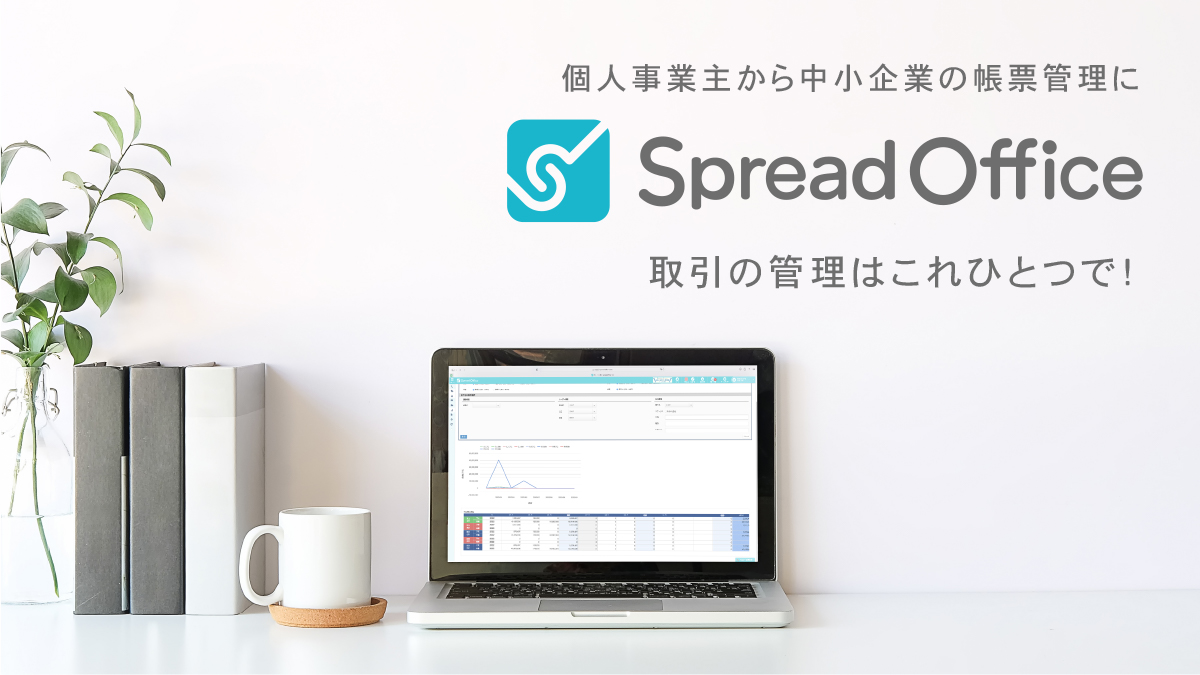


 オンラインサポートサービス
オンラインサポートサービス